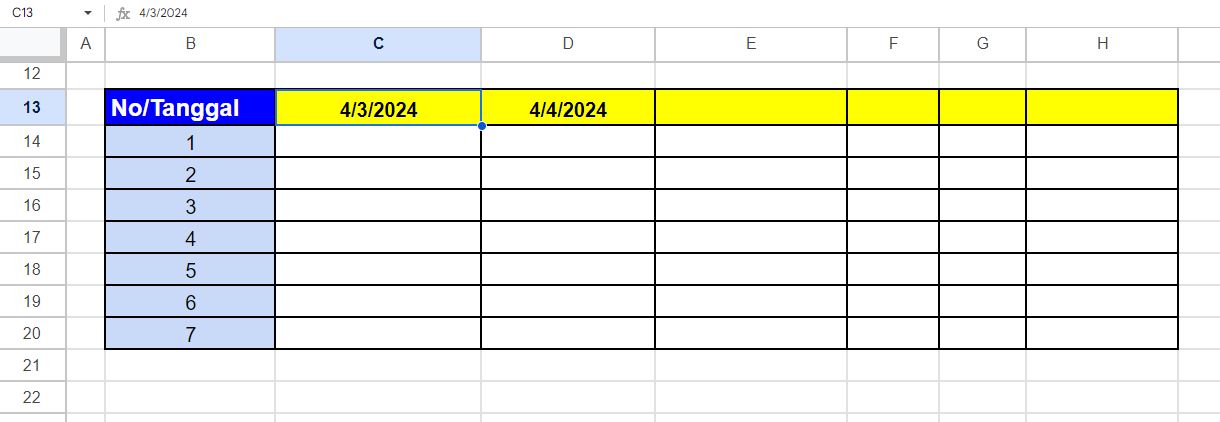Neicy Tekno – Cara membuat tanggal otomatis di kolom tabel Spreadsheet / Google Sheet menggunakan teknik sederhana yang sudah banyak digunakan oleh pengguna, Teknik ini menjadi yang paling mudah. Karna prosesnya yang sangat cepat dan mudah untuk dipahami.
Berbagai pekerjaan yang berkaitan dengan tabel biasanya akan membutuhkan nomor dan juga tanggal untuk melengkapinya. Tentu saja nomor urut dan tanggal yang dibutuhkan sangat banyak sehingga diperlukan cara otomatis untuk membuat penomoran dan juga tanggal berurutannya.
Hal yang paling sering ditemui adalah membuat tanggal berurutan di bagian kolom tabel. Oleh sebab itu, Kamu harus mengetahui cara membuat tanggal otomatis di kolom tabel Spreadsheet / Google Sheet menggunakan teknik sederhana yang mudah untuk digunakan.
Cara Membuat Tanggal Otomatis di Kolom Tabel Spreadsheet / Google Sheet
Bagaimana cara membuat tanggal otomatis di Kolom Tabel Spreadsheet / Google Sheet?, Kamu bisa menggunakan teknik sederhana yang sangat mudah diikuti untuk membuat tanggal berurutan otomatis di kolom tabel Spreadsheet, Berikut merupakan tutorialnya:
Cara Membuat Tanggal Otomatis di Kolom Tabel Spreadsheet
- Buka Google Sheet / Spreadsheet.
- Buat dan siapkan tabel data yang akan ditambahkan tanggal pada bagian kolomnya. Sebagai contoh, Buatkan tabel data seperti pada gambar di bawah ini:
Keterangan:
Buatkan 2 tanggal pertama di kolom tabel Spreadsheet. Sebagai contoh (Perhatikan gambar di atas): Di sel C13 berisi tanggal 3 April 2024 dan di Sel D13 Berisikan tanggal 4 April 2024. Selain itu, kamu juga bisa menggunakan 1 tanggal pertama untuk kemudian diotomatiskan.
. - Blok / seleksi Sel C13 dan D13 (Sel yang berisikan 2 tanggal pertama).
Keterangan: Jika menggunakan 1 tanggal pertama, Maka tidak perlu di Blok/seleksi, Cukup di aktifkan saja. - Gunakan teknik Auto Fill ke arah kolom tabel untuk membuat tanggal otomatis berurutan, Perhatikan gambar di bawah ini:
Keterangan:
Pada bagian pojok kanan bawah ada titik kecil, Tekan dan tahan, Kemudian tarik ke arah samping (Kolom tabel) hingga mencapai sel terakhir, lalu lepaskan.
. - Selesai.
Dengan menggunakan teknik Auto Fill, Kamu bisa membuat tanggal otomatis di Kolom tabel Spreadsheet / Google Sheet secara cepat dan mudah. Kamu bisa menggunakan cara ini untuk membuat penomoran otomatis di Spreadsheet dengan hasil yang tepat berurutan.
Dalam setiap project Google Sheet / Spreadsheet, Penggunaan tabel menjadi salah satu bagian penting untuk diselesaikan dan dilengkapi sesuai dengan kebutuhannya. Biasanya, Tanggal menjadi salah satu bagian penting yang harus digunakan dalam setiap project yang dibuat.
Oleh sebab itu, Kamu harus mempelajari cara membuat tanggal otomatis di kolom tabel Spreadsheet atau tanggal otomatis ke arah bawah (Baris Tabel). Teknik yang digunakan sama seperti membuat tanggal otomatis ke samping (kolom tabel), Jadi kamu bisa menggunakannya dengan mudah.
Jadi itu adalah cara membuat tanggal otomatis di kolom tabel spreadsheet / Google Sheet menggunakan teknik sederhana, Kamu bisa mempelajarinya dengan cepat dan mudah. Ikuti setiap langkah dalam tutorial di atas untuk mempelajari cara membuat tanggal otomatis di Spreadsheet / Google Sheet.
Ketahui juga: